电脑自带的截图快捷键是什么 电脑自带的截图快捷键介绍
更新日期:2021-12-02 15:30:26来源:互联网
我们在使用电脑的过程中,经常会用到截图功能,电脑自带的截图功能可以帮助我们更快的进行操作,但是有些用户还不知道截图按哪个键,那么电脑截图快捷键是什么呢?下面是小编带来的截图快捷键介绍,一起来看看吧。
电脑自带的截图快捷键是什么
1、按Prtsc键截图
这样获取的是整个电脑屏幕的内容,按Prtsc键后,可以直接打开画图工具,接粘贴使用。也可以粘贴在QQ聊天框或者Word文档中,之后再选择保存即可。

2、按Ctrl+Prtsc键截图
截屏获得的内容也是整个电脑屏幕,与上面的截图方法功能一样,好处是直接粘贴使用。
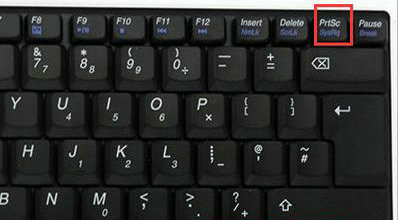
3、按Alt+Prtsc键截图
这个快捷键只截取当前活动窗口的内容,如果打开了某个使用中的软件,然后使用Alt+Prtsc组合键截图,截屏的界面就是软件显示界面,不是全屏的,更精准一些。

电脑截图保存在哪?只要通过Prtsc键截图,并没有保存在电脑硬盘中,而是临时保存在内存中,我们需要通过直接粘贴使用,比如使用Ctrt+V粘贴在QQ聊天框中,右击保存即可。
4、使用键盘中的Print Scr Sysrq 键实现全屏截图
Print Scr Sysrq 键,其位于键盘的右上方,如上图所示,按下此键,就可以实现在当前屏幕上全屏截图,也就是可以截图我们所看到的显示器所有界面。

5、使用Alt + Print Screen SysRq键实现活动截图
同时按下键Alt + Print Screen SysRq键即可完成当前活动区域的界面截图,什么是活动截面,最简单的理解为你现在所操作的页面,比如现在正在聊天,那么同时按下Alt + Print Screen SysRq键就可以将我们的聊天框界面截图下来。

上述就是电脑上截图按哪个键的详细步骤,还不知道如何截图的用户们可以按照上面的方法来操作吧。
相关文章
- 电脑闪退是什么原因 电脑闪退解决方法介绍 2024-08-09
- 电脑卡顿严重解决方法有哪些 电脑卡顿严重解决方法介绍 2024-08-09
- 电脑加内存条有什么好处 电脑加内存条好处介绍 2024-08-09
- 电脑提示内存不足怎么办 电脑内存不足解决方法介绍 2024-08-09
- 电脑经常死机是什么原因 电脑经常死机解决方法介绍 2024-08-09
- 电脑usb接口全部失灵怎么办 电脑usb接口全部失灵解决方法介绍 2024-08-09
- 电脑没有realtek高清晰音频管理器怎么办 电脑没有realtek高清晰音频管理器解决方法介绍 2024-08-07
- 电脑自动重启怎么回事 电脑自动重启解决方法介绍 2024-08-07
- 电脑桌面图标变大了怎么恢复 电脑桌面图标变大恢复步骤详解 2024-08-07
- 电脑c盘怎么清理到最干净 电脑c盘清理方法介绍 2024-08-07
- 应用程序无法正常启动0xc000005怎么办 应用程序无法正常启动0xc000005解决方法介绍 2024-08-07
- 电脑日志怎么看 电脑日志查看方法 2024-08-07
最新教程
应用教程
- 微信查删单向好友功能使用说和教程 微信查删单向好友功能怎么使用
- 宏碁win11怎么开启vt 宏碁win11开启vt方法介绍
- 宏碁win11笔记本如何让电池充电到100% 宏碁win11笔记本让电池充电到100%的方法
- 宏碁win11开始菜单怎么更换位置 宏碁win11开始菜单更换位置方法介绍
- 宏碁win11怎么不联网跳过去 宏碁win11不联网跳过去操作方法
- 宏碁win11什么时候推送 宏碁win11推送时间介绍
- 宏碁win11改win10怎么操作 宏碁win11改win10操作方法
- 宏碁win11怎么退回win10 宏碁win11退回win10方法介绍
- 宏碁win11跳过联网激活怎么操作 宏碁win11跳过联网激活操作方法
- 索尼PlayStation Network账号与Steam账号怎么绑定 索尼PlayStation Network账号与Steam账号绑定方法
资讯排行
- win7支持uefi引导吗 win7支持uefi引导吗问题解析
- win7用legacy还是uefi win7用legacy还是uefi问题解析
- 当前系统是uefi启动无法安装win7是怎么回事 当前系统是uefi启动无法安装win7解决方法
- uefi引导强制安装32位win7怎么操作 uefi引导强制安装32位win7操作方法
- win7怎么打开文件扩展名方法 win7怎么打开文件扩展名教程
- win7文件扩展名怎么改 win7文件扩展名更改方法
- win7亮度调节不见了怎么办 win7亮度调节不见了解决方法
- 台式电脑win7亮度调节在哪里 台式电脑win7亮度调节位置一览
- win7亮度调节快捷键是什么 win7亮度调节快捷键解析
- win7亮度调节不了是什么原因 win7亮度调节不了问题解析
